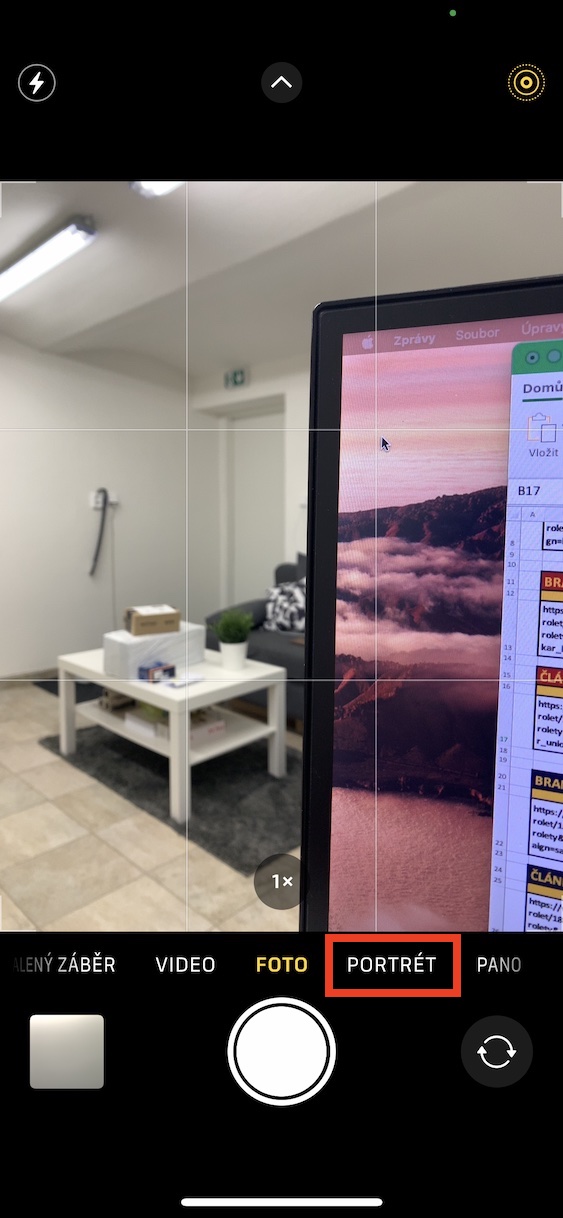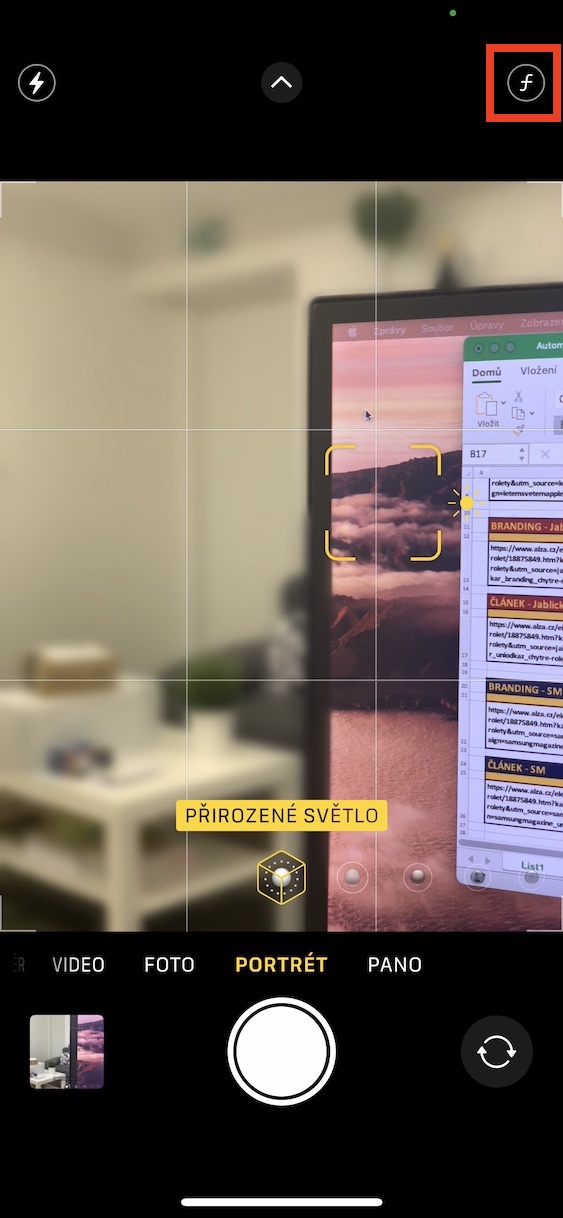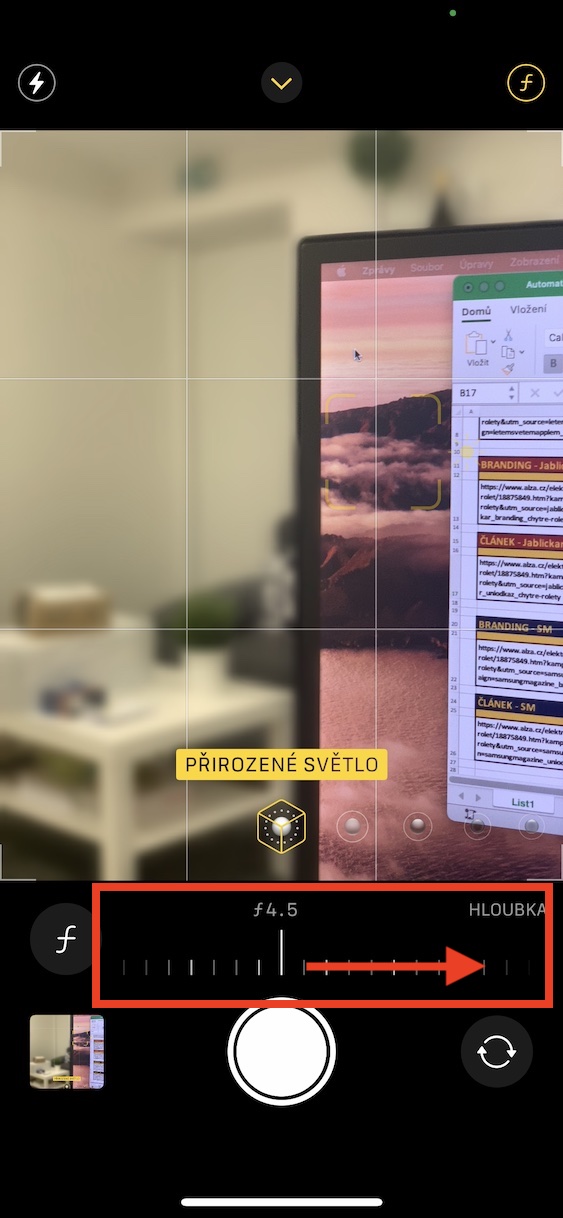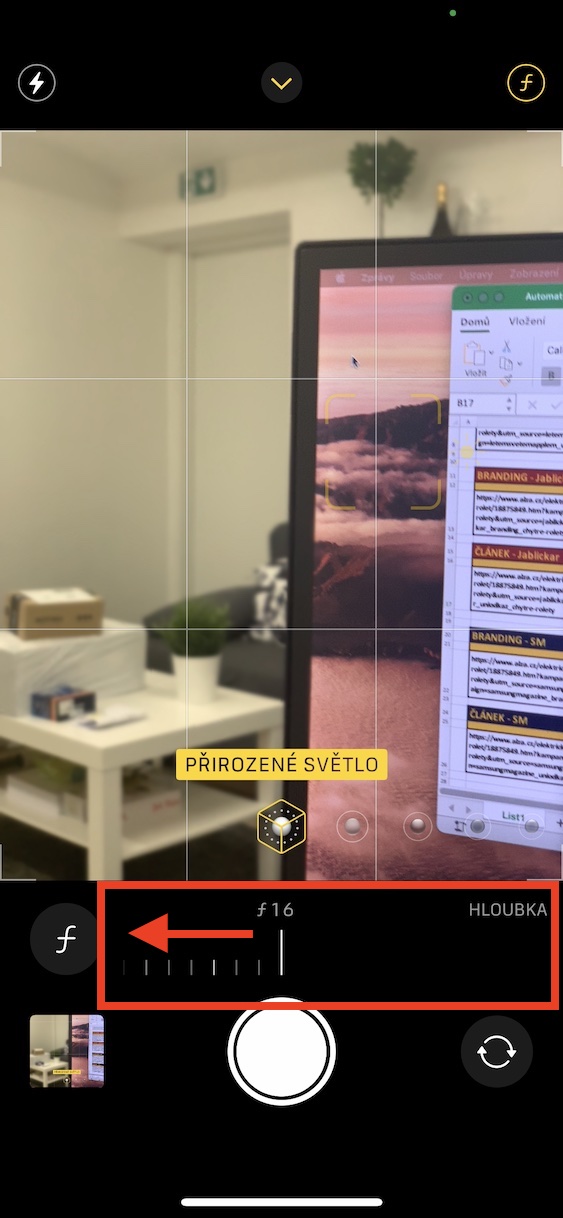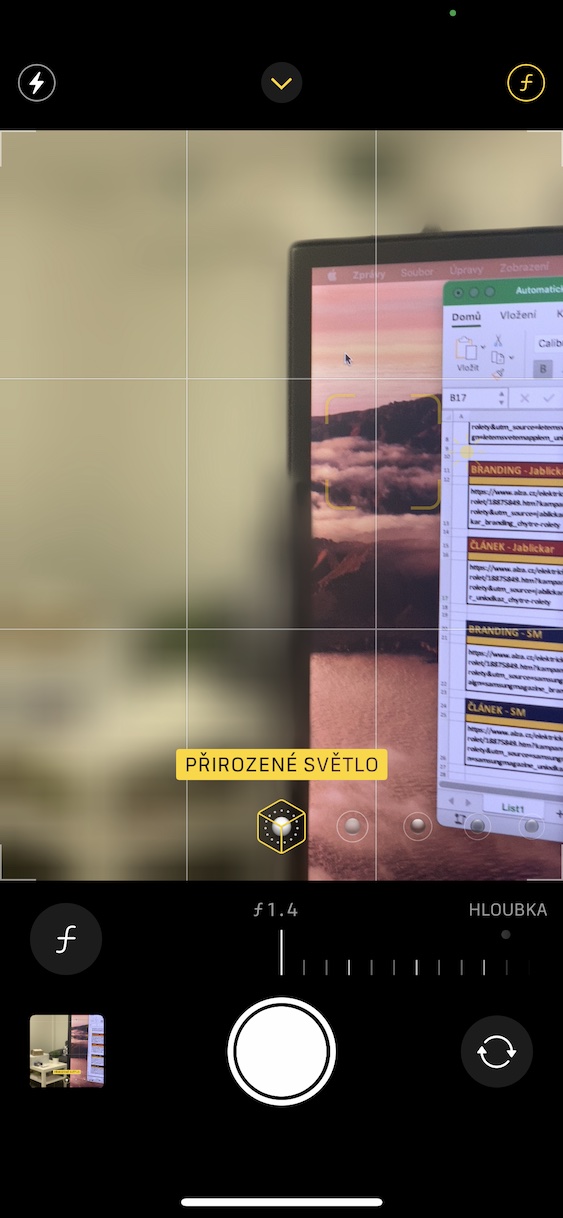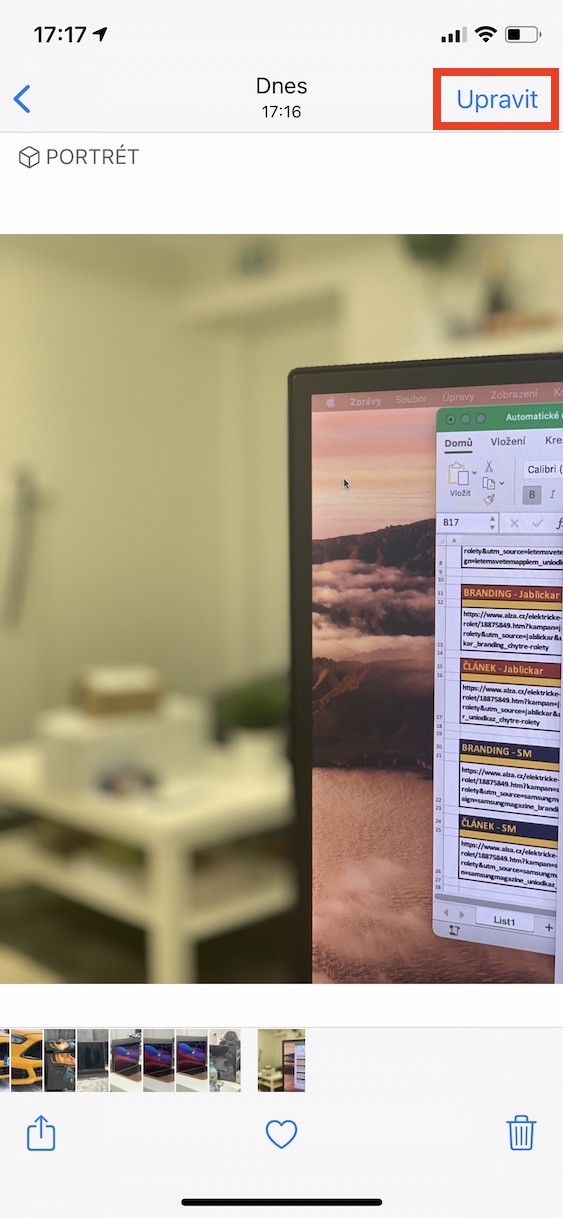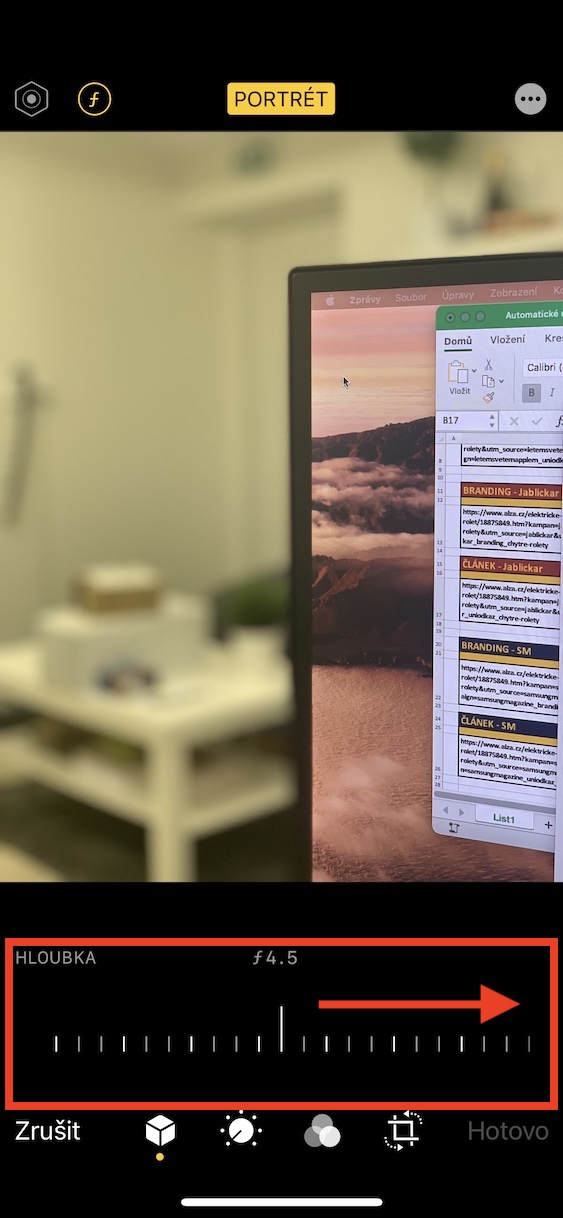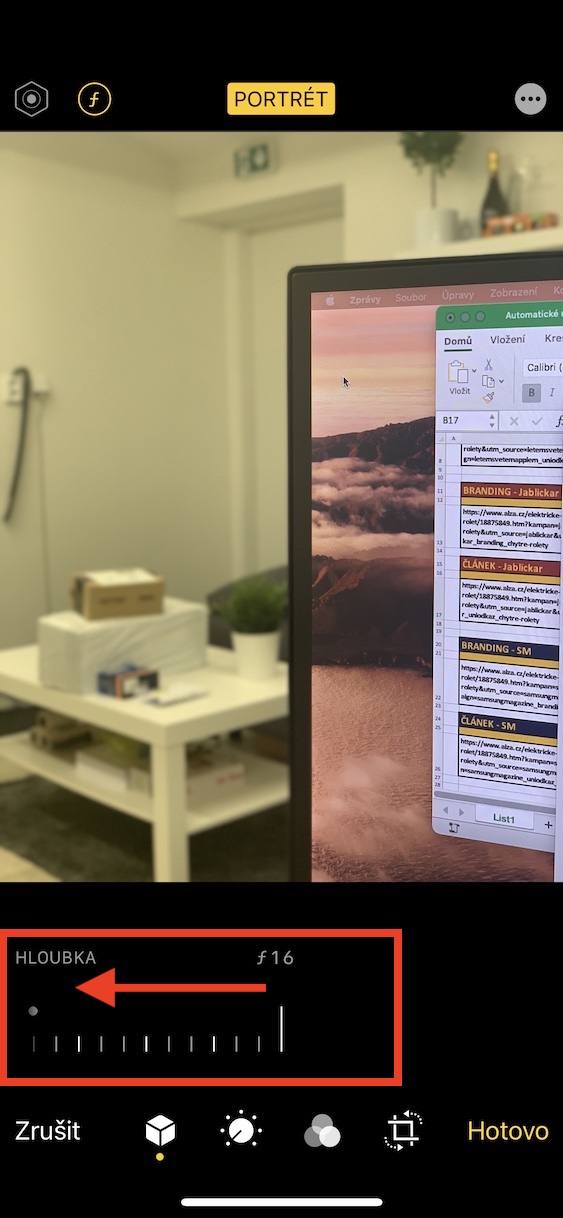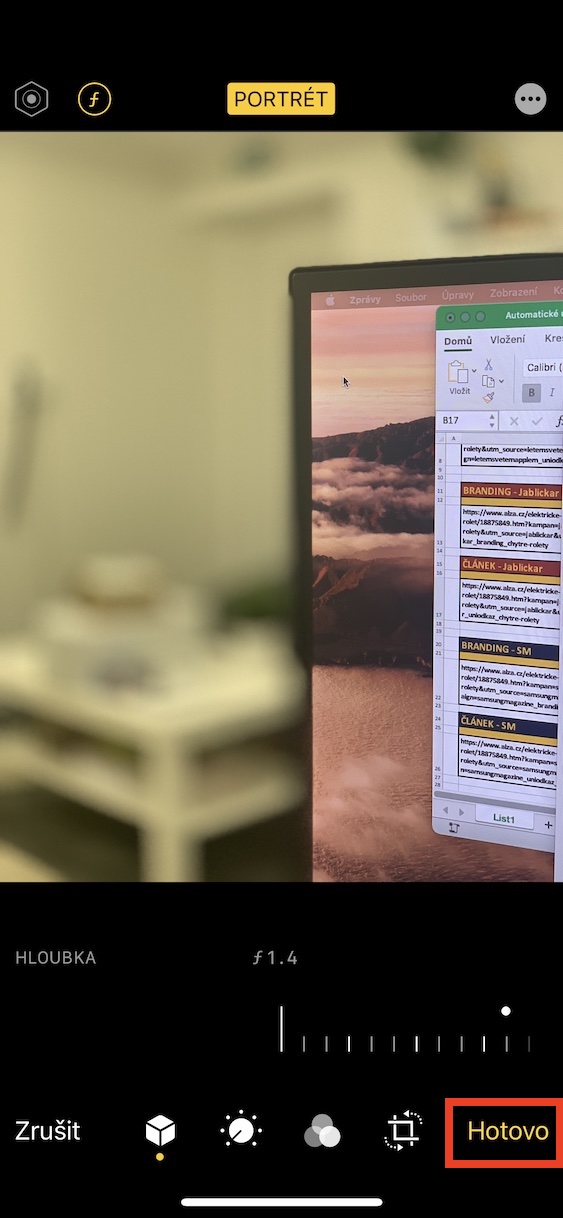ជាមួយនឹងការមកដល់នៃ iPhone 7 Plus យើងទទួលបានកាមេរ៉ាភ្លោះជាលើកដំបូងដែលមិនធ្លាប់មាន។ វាគឺជាការអរគុណចំពោះកញ្ចក់ទីពីរដែលវាអាចថតរូបក្នុងទម្រង់បញ្ឈរ ពោលគឺមានផ្ទៃខាងក្រោយព្រិល។ បន្ទាប់មក កាមេរ៉ាភ្លោះក៏បានបង្ហាញខ្លួននៅលើ iPhone 8 Plus ហើយបន្ទាប់មកនៅលើ iPhone ជំនាន់ថ្មីភាគច្រើន។ ប៉ុន្តែការពិតគឺថានៅក្នុងឧបករណ៍ "ថោកជាង" មួយចំនួន កែវ telephoto ដែលមានបំណងសម្រាប់ថតរូបបញ្ឈរត្រូវបានជំនួសដោយមុំធំទូលាយជ្រុល។ ការធ្វើឱ្យព្រិលផ្ទៃខាងក្រោយត្រូវបានបន្ថែមទៅឧបករណ៍ទាំងនេះដោយប្រើបញ្ញាសិប្បនិម្មិត។ កែវថត telephoto ទទួលបានការកែលម្អដ៏ធំមួយជាមួយនឹងការមកដល់នៃ iPhone XS ជាពិសេស សមត្ថភាពក្នុងការផ្លាស់ប្តូរជម្រៅនៃវាលត្រូវបានបន្ថែម ទាំងពេលថតរូប និងក្រោយពេលថតរូប។ តោះមើលរបៀបធ្វើវាទាំងអស់គ្នាក្នុងអត្ថបទនេះ។
វាអាចជា ចាប់អារម្មណ៍អ្នក។

របៀបផ្លាស់ប្តូរជម្រៅនៃវាលនៃរូបថតនៅក្នុងរបៀបបញ្ឈរនៅលើ iPhone
ប្រសិនបើអ្នកជាម្ចាស់ iPhone XS និងនៅពេលក្រោយ អ្នកអាចផ្លាស់ប្តូរជម្រៅនៃវាលទាំងពេលថតរូប និងបន្ទាប់មក វាមានប្រយោជន៍ប្រសិនបើអ្នកកំណត់វាខុសពេលថតរូប។ នៅក្នុងអត្ថបទនេះ យើងនឹងពិនិត្យមើលនីតិវិធីទាំងពីរជាមួយគ្នា អ្នកអាចរកឃើញពួកវាដូចខាងក្រោម៖
ពេលថតរូប
- ដំបូងបើកកម្មវិធីដើមនៅលើឧបករណ៍ iOS របស់អ្នក។ កាមេរ៉ា។
- នៅពេលដែលអ្នកបានធ្វើរួច សូមផ្លាស់ទីទៅផ្នែកនៅខាងក្រោម រូបបញ្ឈរ។
- នៅទីនេះនៅជ្រុងខាងស្តាំខាងលើចុចលើ រូបតំណាងចិញ្ចៀន fv ។
- វានឹងបង្ហាញនៅផ្នែកខាងក្រោមនៃអេក្រង់ គ្រាប់រំកិល ដែលមានបំណងផ្លាស់ប្តូរភាពច្បាស់នៃរូបថត។
- ចំនួនកាន់តែតូច ភាពព្រិលកាន់តែច្បាស់ (និងផ្ទុយមកវិញ)។
- ជាការពិតណាស់អ្នកអាចផ្លាស់ប្តូរជម្រៅនៃវាល តាមដានក្នុងពេលវេលាពិត។
ត្រឡប់ទៅ រូបថត វិញ
- ប្រសិនបើអ្នកចង់ផ្លាស់ប្តូរជម្រៅនៃវាលនៅលើរូបថតដែលបានថតរួចហើយ សូមចូលទៅកាន់កម្មវិធី រូបថត។
- នៅក្នុងកម្មវិធីនេះអ្នក។ ចុចលើរូបថត ថតក្នុងរបៀបបញ្ឈរ។
- អ្នកអាចស្វែងរករូបថតបញ្ឈរយ៉ាងងាយស្រួលនៅក្នុង អាល់ប៊ុម -> រូបថត។
- បន្ទាប់ពីចុចលើរូបថតហើយចុចលើខាងស្តាំខាងលើ កែសម្រួល។
- ចំណុចប្រទាក់កែរូបថតនឹងបើក ដែលអ្នកអាចធ្វើបាន ក្នុងចំណោមរបស់ផ្សេងទៀត ផ្លាស់ប្តូរជម្រៅនៃវាល។
- នៅជ្រុងខាងឆ្វេងខាងលើ ឥឡូវចុចលើវា។ រូបតំណាង fv រាងចតុកោណកែងដែលមានទិន្នន័យជាលេខ។
- នេះនឹងធ្វើឱ្យវាលេចឡើងនៅខាងក្រោម គ្រាប់រំកិល ដែលជម្រៅនៃវាលអាចត្រូវបានផ្លាស់ប្តូរឡើងវិញ។
- នៅពេលដែលអ្នកបានផ្លាស់ប្តូរជម្រៅនៃវាល សូមចុចនៅខាងស្តាំខាងក្រោម រួចរាល់។
ជាមួយនឹងវិធីសាស្រ្តខាងលើ អ្នកអាចផ្លាស់ប្តូរជម្រៅនៃវាលនៅលើ iPhone XS របស់អ្នកបានយ៉ាងងាយស្រួល និងនៅពេលក្រោយ ដោយផ្ទាល់នៅពេលថតរូប ឬមើលក្រោយ។ ជាការពិតណាស់ កាមេរ៉ានឹងលៃតម្រូវជម្រៅនៃវាលដោយស្វ័យប្រវត្តិដោយប្រើបញ្ញាសិប្បនិម្មិត ប៉ុន្តែពេលខ្លះវាអាចកើតឡើងដែលវាមិនសមឥតខ្ចោះ។ ដោយសារតែវា អ្នកអាចចូលទៅក្នុង និងផ្លាស់ប្តូរជម្រៅនៃវាល។ ជាការពិតណាស់នៅពេលកំណត់ជម្រៅនៃវាលសូមពិចារណាថារូបថតនៅតែមើលទៅល្អ - ចងចាំថាច្រើនពេកគឺច្រើនពេក។
 ហោះហើរជុំវិញពិភពលោកជាមួយ Apple
ហោះហើរជុំវិញពិភពលោកជាមួយ Apple